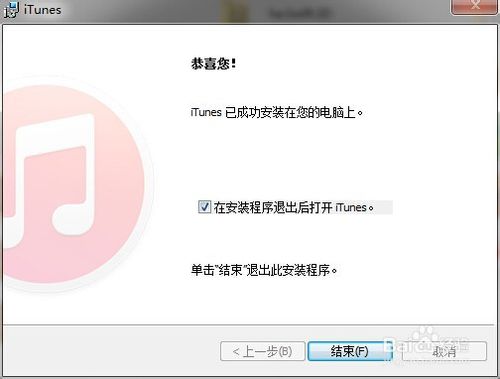itunes官方下载中文版64位是一款专门在电脑上获取各种苹果手机音乐的下载工具,你只要将你的手机和电脑连接到一起,就可以下载各种音乐到自己的苹果手机上面。而且这里有上百万首歌曲任你随意挑选哦!
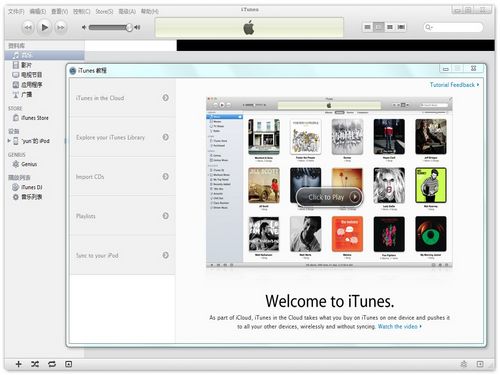

iTunes提供了一种好方法,让你能整理与欣赏已拥有的音乐。这里也是Apple Music大本营,你可以无限畅听数百万首歌曲、精选歌单1,以及针对各种音乐风格和气氛精心打造的电台等等。丰富多样的娱乐内容,你现在可在Mac或PC上的iTunes随意享受。
数百万首歌曲,绝无广告来打扰。
在线聆听数百万首歌曲,不需要担心被广告打扰。或者下载专辑和曲目,以便离线收听。你私人iTunes资料库中的所有音乐,无论来自何处,也都收录在Apple Music中。开始三个月的免费试用,无需受合约牵绊,随时可取消订阅。
App Store充值卡
你可以在指定第三方授权经销商处选购App Store充值卡,作为送给亲朋好友的惊喜。可选的充值卡有多种面额,可用于从App Store中购买游戏和app,或用于订阅Apple Music、购买iCloud储存空间等等。

2、便捷的搜索栏,可以快速准确搜索内容
3、分级保护限制儿童使用itunes64位官方版
4、播放列表文件夹将你所有的播放列表整理到文件夹中
5、智能随机播放,轻松聆听你想听的歌曲
6、与Outlook同步将Outlook和 Outlook Express通讯录同步到 iPod
7、同时适用于简、繁、英文操作系统界面语言
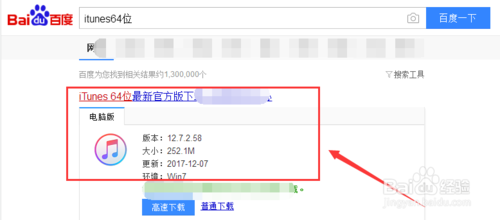
2、下载好解压后的文件如下图所示,并双击安装
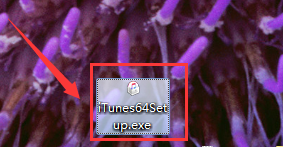
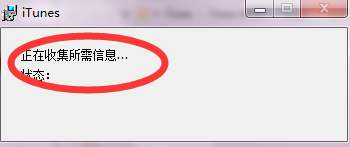
3、弹出安装界面第一个界面,点下一步即可
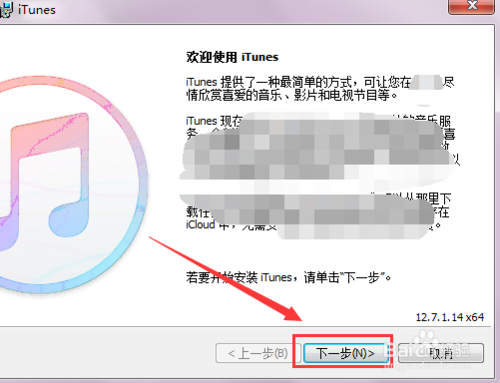
4、这个里可以选择安装目录,很多都选择默认,小编建议不要选择默认的,因为大部分都是给你默认安装在c盘,会影响电脑性能的。
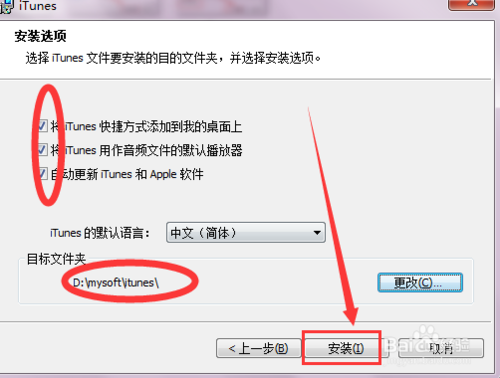
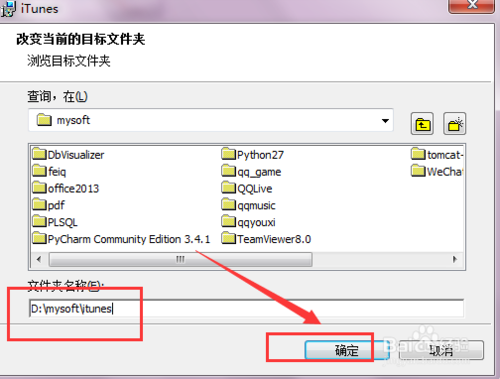
5、安装中的界面如下几图所示

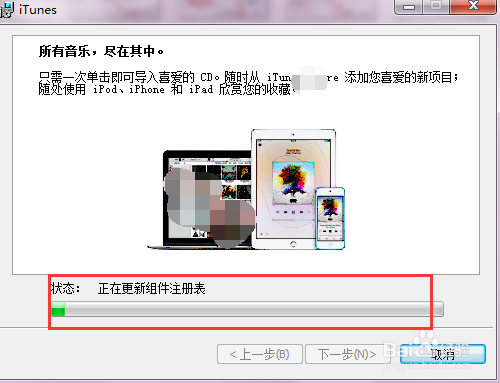
6、最后安装完后会弹出安装成功界面如下图所示
安装完后记得重启电脑才能生效哦。
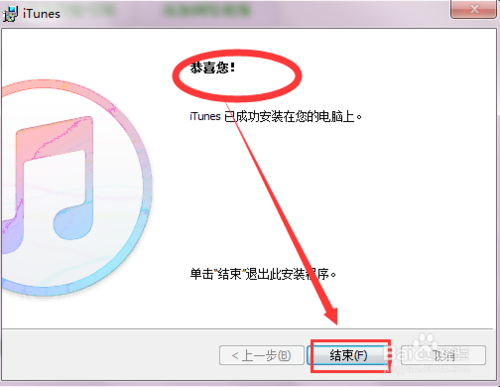
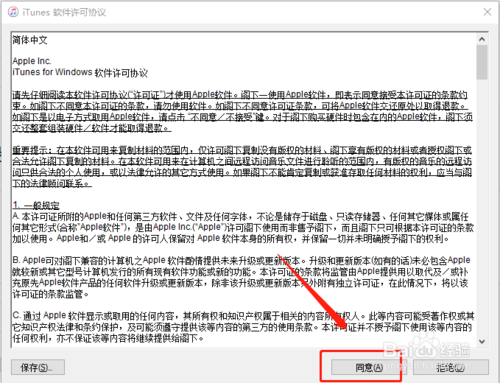
2、出现安装更新完成提示,我们点击确定按钮,如下图所示
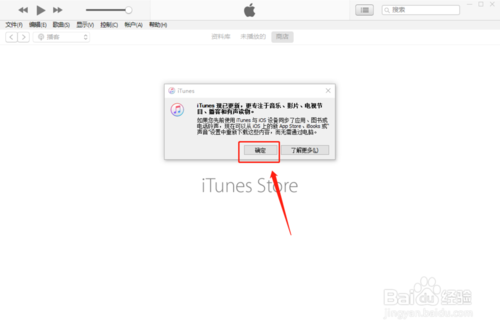
3、进入itunes主页,如果不连接IOS设备,itunes其实就是一个音乐和视频播放器,可以直接播放,如下图所示
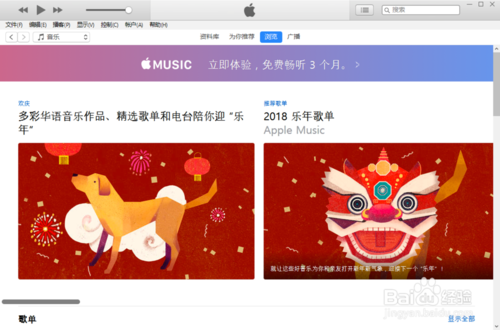
4、我们用数据线将你的iphone连接到电脑,电脑会提示是否授权此电脑,点击继续按钮,如下图所示
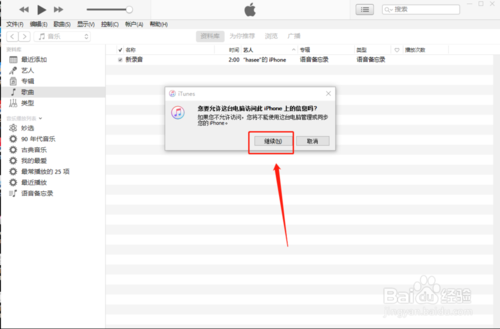
5、来到手机,需要你确认是否信任此电脑,点击信任按钮,如下图所示
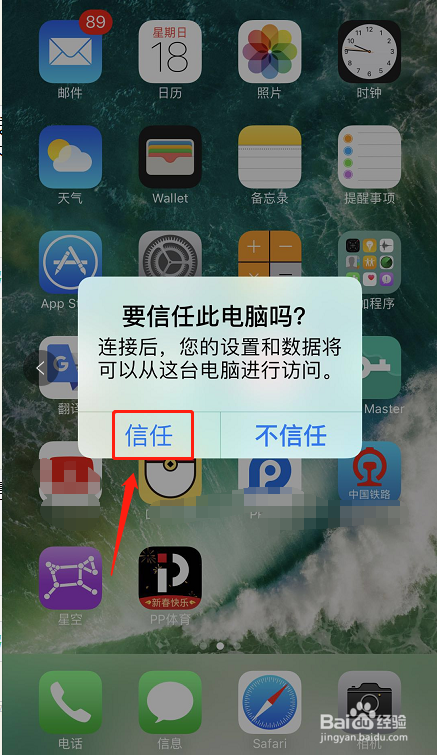
6、连接成功,itunes首先就检查你的手机是或否可更新,我们可以点击下载并更新来升级手机,也可以选择取消,如下图所示
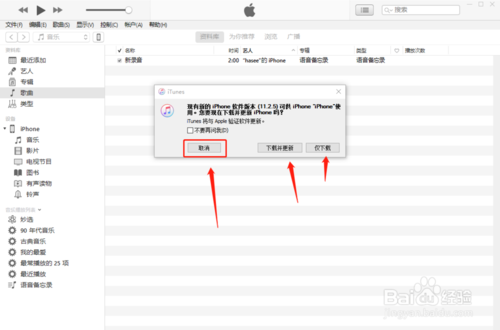
7、连接成功后,点击手机图标,进入手机信息界面,如下图所示
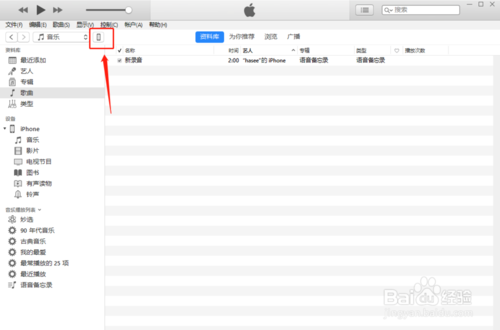
8、在手机操作界面,我们可以进行升级、激活、备份操作以及同步照片、音乐,如下图所示
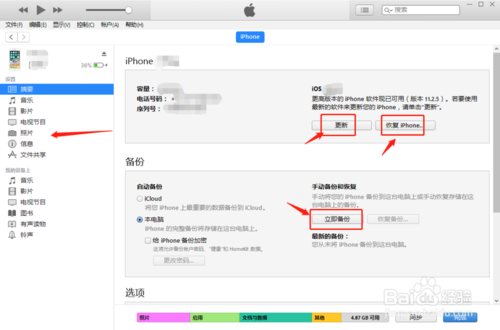
1、最有可能的是下载的itunes软件位数和电脑的不一致造成的,所以先查看自己电脑的位数。查看方法也很简单。
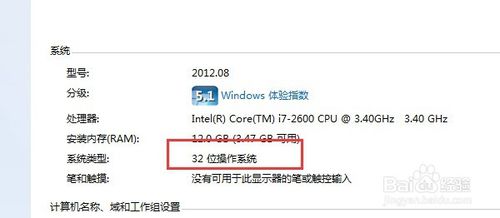
2、在网络上百度搜索下载的时候,要下载相对应的位数。然后进行安装。位数错了就会提示不能安装。
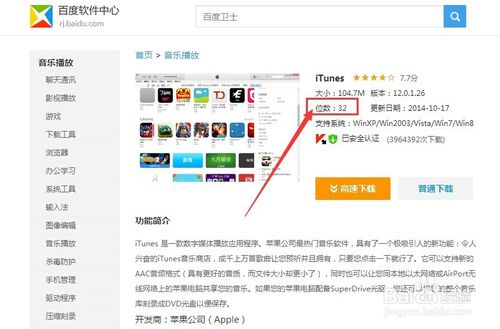
3、如果之前有过安装并进行了卸载,那要卸载干净,开头带APPLE的都要卸载干净。否则也会安装不成功。
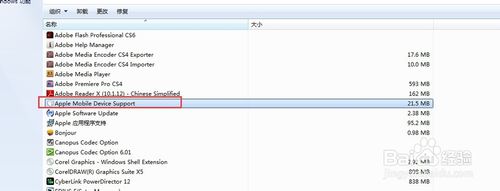
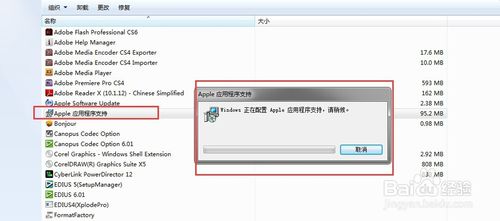
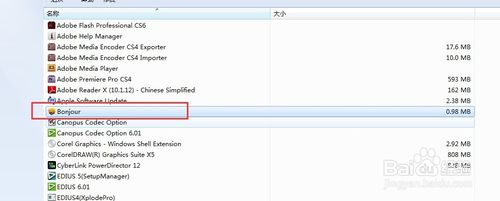
4、安装的时候,首先第一步,就是忽略文件的安全警告。有点系统不会出现这个提示。
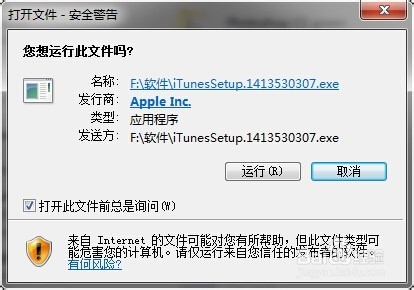
5、安装目录最好选择默认的C盘,不要修改。安装选项也要设置清楚。
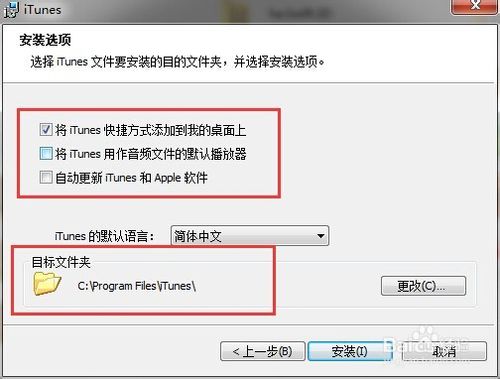
6、其他的都按照默认的设置即可,等待几分钟,即可完成安装。完成之后就可以放心使用了。
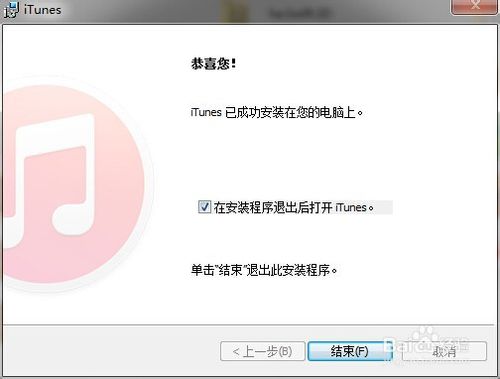
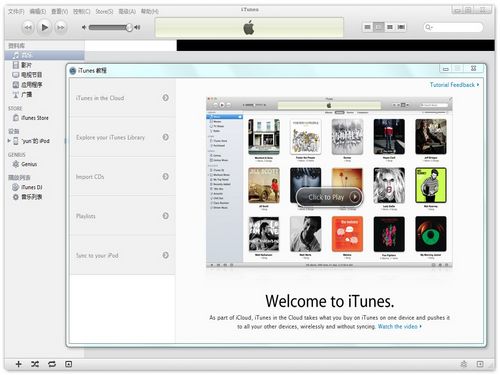
【软件简介】
iTunes是一款供Mac和PC使用的一款免费数字媒体播放应用程序,能管理和播放数字音乐和视频。由苹果电脑在2001年1月10日于旧金山的Macworld Expo推出。
【软件特色】
iTunes你的私人音乐游乐园。iTunes提供了一种好方法,让你能整理与欣赏已拥有的音乐。这里也是Apple Music大本营,你可以无限畅听数百万首歌曲、精选歌单1,以及针对各种音乐风格和气氛精心打造的电台等等。丰富多样的娱乐内容,你现在可在Mac或PC上的iTunes随意享受。
数百万首歌曲,绝无广告来打扰。
在线聆听数百万首歌曲,不需要担心被广告打扰。或者下载专辑和曲目,以便离线收听。你私人iTunes资料库中的所有音乐,无论来自何处,也都收录在Apple Music中。开始三个月的免费试用,无需受合约牵绊,随时可取消订阅。
App Store充值卡
你可以在指定第三方授权经销商处选购App Store充值卡,作为送给亲朋好友的惊喜。可选的充值卡有多种面额,可用于从App Store中购买游戏和app,或用于订阅Apple Music、购买iCloud储存空间等等。

【软件功能】
1、全新界面,改进后的设计和新功能使iTunes更易于使用2、便捷的搜索栏,可以快速准确搜索内容
3、分级保护限制儿童使用itunes64位官方版
4、播放列表文件夹将你所有的播放列表整理到文件夹中
5、智能随机播放,轻松聆听你想听的歌曲
6、与Outlook同步将Outlook和 Outlook Express通讯录同步到 iPod
7、同时适用于简、繁、英文操作系统界面语言
【安装步骤】
1、首先安装任何软件都得有这个安装包,小编也没有,那就去百度上搜索一把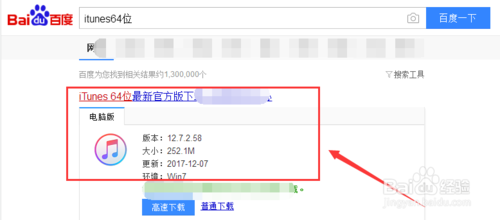
2、下载好解压后的文件如下图所示,并双击安装
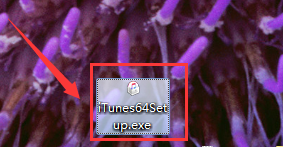
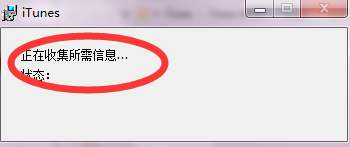
3、弹出安装界面第一个界面,点下一步即可
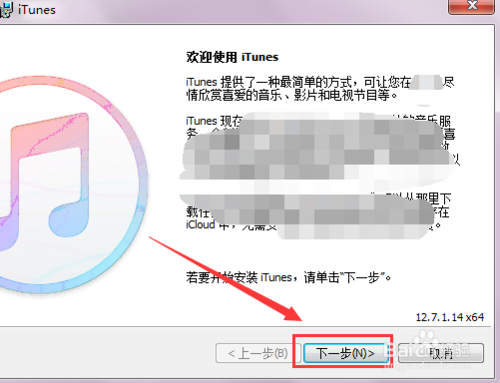
4、这个里可以选择安装目录,很多都选择默认,小编建议不要选择默认的,因为大部分都是给你默认安装在c盘,会影响电脑性能的。
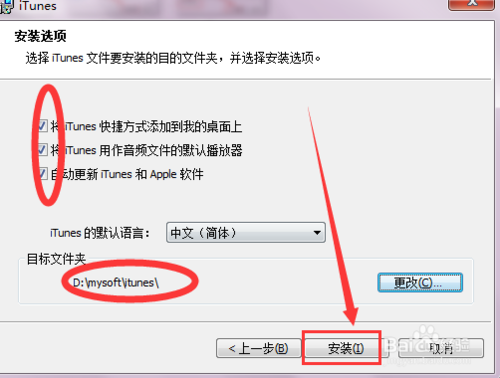
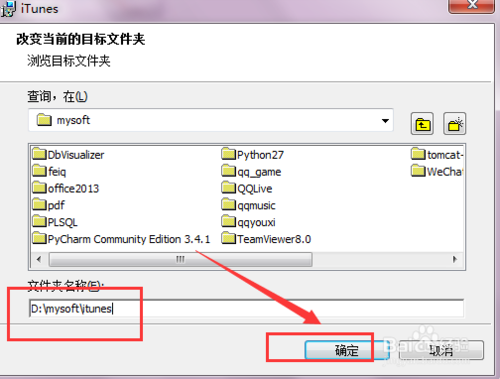
5、安装中的界面如下几图所示

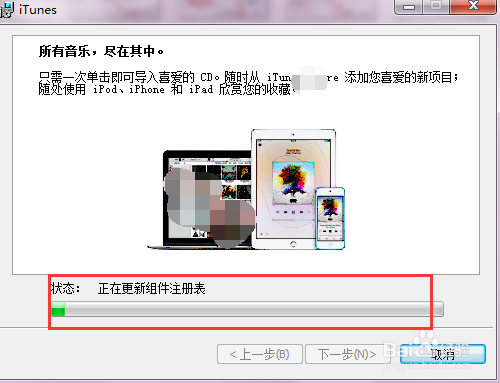
6、最后安装完后会弹出安装成功界面如下图所示
安装完后记得重启电脑才能生效哦。
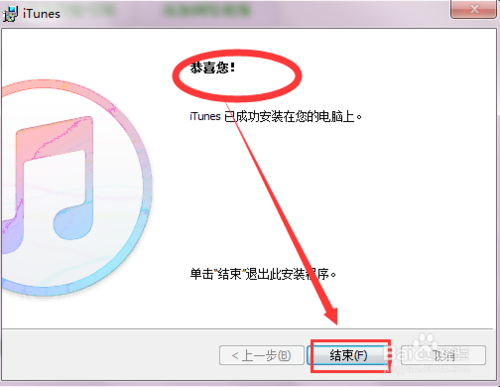
【使用技巧】
1、我们首次启动itunes,软件将会弹出使用协议,点击同意按钮,如下图所示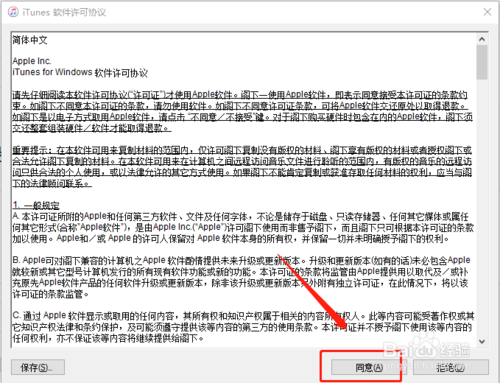
2、出现安装更新完成提示,我们点击确定按钮,如下图所示
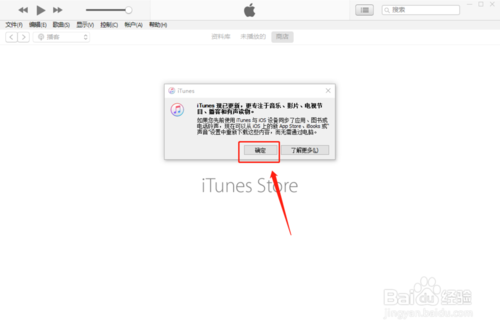
3、进入itunes主页,如果不连接IOS设备,itunes其实就是一个音乐和视频播放器,可以直接播放,如下图所示
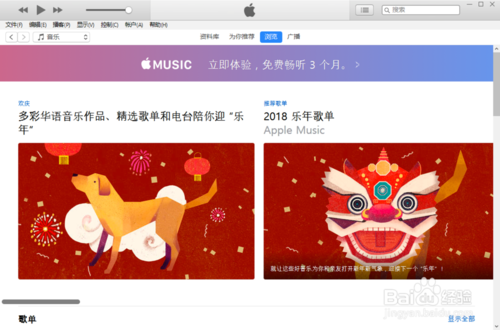
4、我们用数据线将你的iphone连接到电脑,电脑会提示是否授权此电脑,点击继续按钮,如下图所示
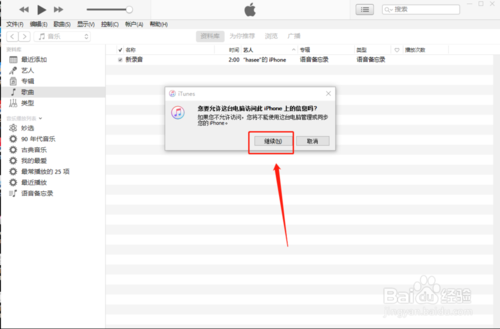
5、来到手机,需要你确认是否信任此电脑,点击信任按钮,如下图所示
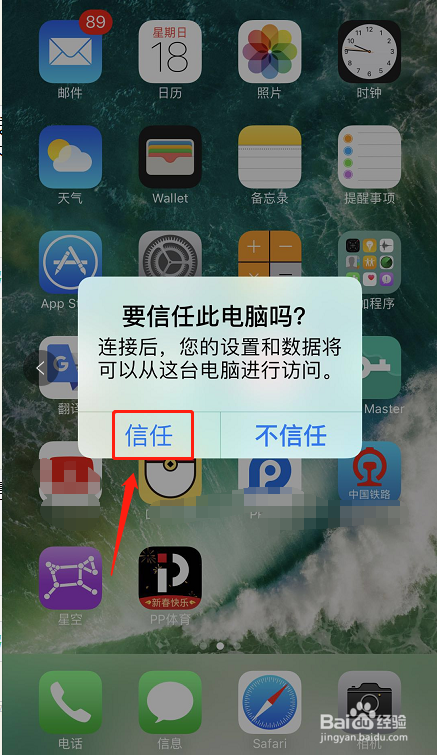
6、连接成功,itunes首先就检查你的手机是或否可更新,我们可以点击下载并更新来升级手机,也可以选择取消,如下图所示
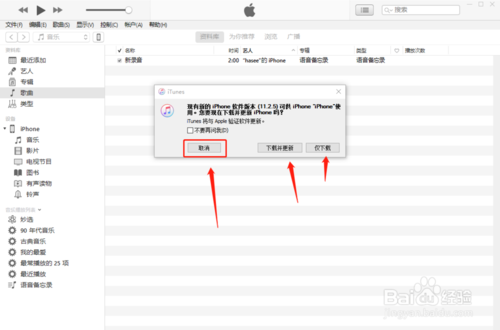
7、连接成功后,点击手机图标,进入手机信息界面,如下图所示
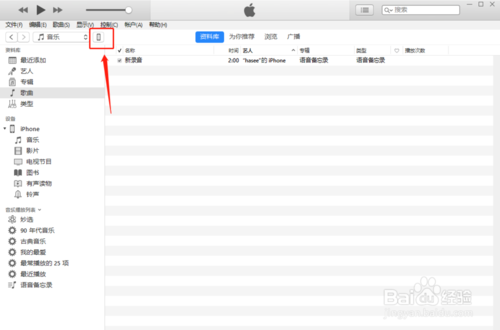
8、在手机操作界面,我们可以进行升级、激活、备份操作以及同步照片、音乐,如下图所示
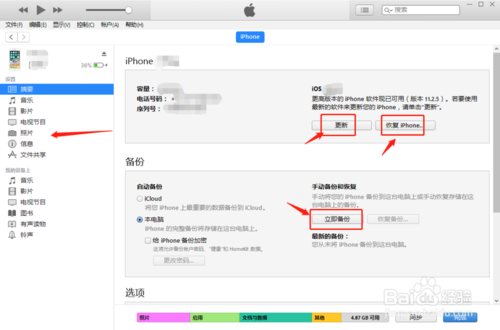
【常见问题】
itunes总是安装失败怎么办?1、最有可能的是下载的itunes软件位数和电脑的不一致造成的,所以先查看自己电脑的位数。查看方法也很简单。
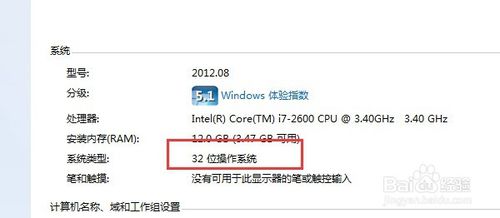
2、在网络上百度搜索下载的时候,要下载相对应的位数。然后进行安装。位数错了就会提示不能安装。
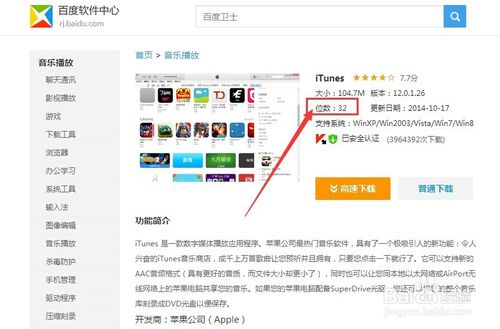
3、如果之前有过安装并进行了卸载,那要卸载干净,开头带APPLE的都要卸载干净。否则也会安装不成功。
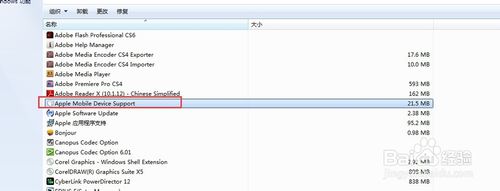
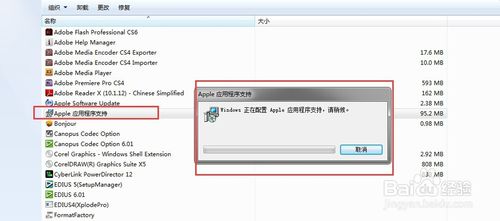
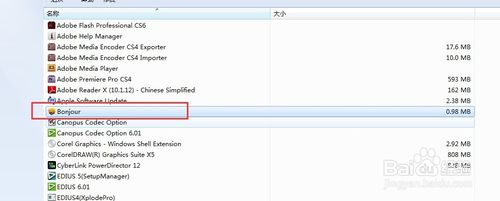
4、安装的时候,首先第一步,就是忽略文件的安全警告。有点系统不会出现这个提示。
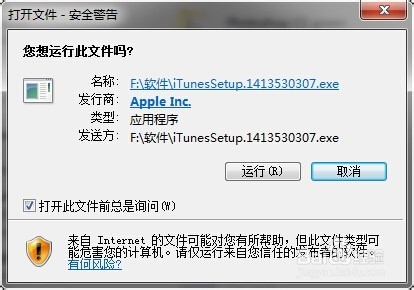
5、安装目录最好选择默认的C盘,不要修改。安装选项也要设置清楚。
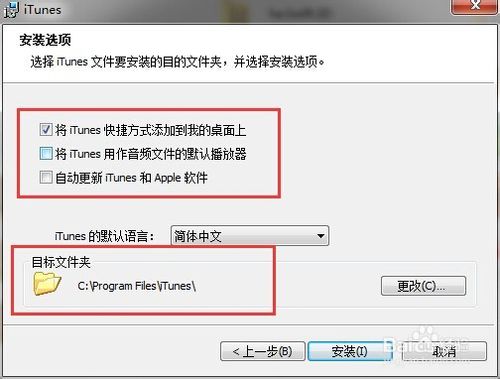
6、其他的都按照默认的设置即可,等待几分钟,即可完成安装。完成之后就可以放心使用了。